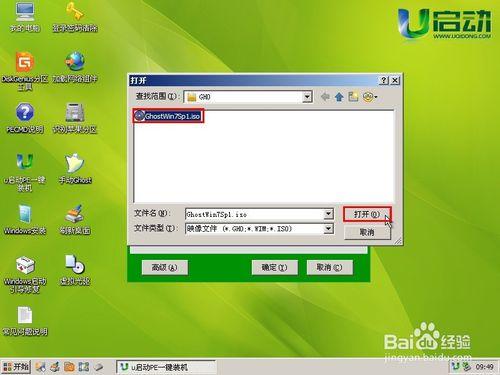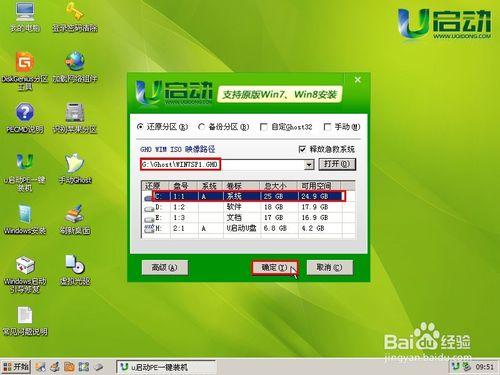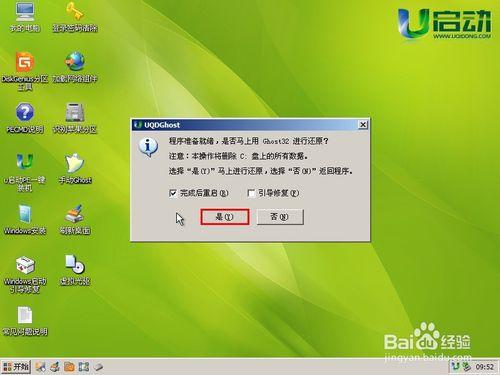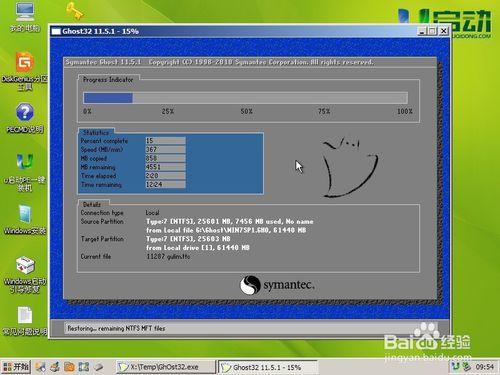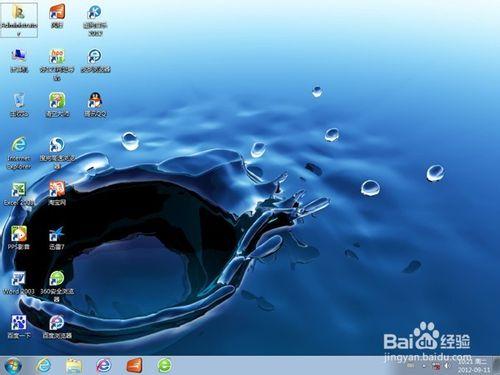使用u啟動v6.0u盤啟動盤製作工具製作好u盤啟動盤後該怎樣使用它來進行ghost win7系統重灌呢?接下來就讓小編為大家詳細介紹如何使用u啟動u盤進行win7系統重灌。
方法/步驟
先從網上下載一個ghost win7系統的映象檔案,如果已有ghost win7系統映象檔案請直接將它拷貝進u啟動u盤中的gho資料夾下,然後重啟電腦,在出現開機畫面時按u盤啟動快捷鍵,進入啟動項視窗,然後選擇u盤啟動,進入u啟動v6.0主選單視窗後,選擇【02】執行u啟動win03pe增強版(老機器),如下圖所示:
雙擊開啟桌面上的u啟動pe一鍵裝機工具,點選“更多”按鈕,如下圖所示:
點選更多按鈕後,會變為開啟按鈕,此時點選“開啟”按鈕,在彈出的開啟視窗中找到存放在u啟動u盤中的ghost win7系統映象檔案,如下圖所示:
在上圖的視窗中點選“開啟”,工具會自動抽取win7映象檔案中的gho檔案,然後單擊選擇系統盤c盤,並點選“確定”,如下圖所示:
此時,會彈出一個提示框,按預設選擇,點選“是”即可,如下圖所示:
完成上面的操作後,耐心等待系統映象檔案解壓完成,完成後電腦自動重啟,並自動進行系統安裝即可,如下圖所示:
完成解壓後,電腦會自動重啟多次,來進行系統安裝,安裝完成後我們就可以看到系統桌面了,如下圖所示: